విషయ సూచిక
ఈ చిన్న ట్యుటోరియల్లో, మీరు Excel 2016, 2013, 2010 మరియు పాత వెర్షన్లలో ఫార్ములాలను ప్రదర్శించడానికి సులభమైన మార్గాన్ని నేర్చుకుంటారు. అలాగే, మీరు ఫార్ములాలను ఎలా ప్రింట్ చేయాలో మరియు కొన్నిసార్లు Excel ఒక సెల్లో ఫార్ములాను ఎందుకు చూపుతుంది, ఫలితాన్ని చూపదు.
మీరు స్ప్రెడ్షీట్లో చాలా ఫార్ములాలతో పని చేస్తుంటే, అది ఇలా ఉండవచ్చు ఆ సూత్రాలన్నీ ఒకదానికొకటి ఎలా సంబంధం కలిగి ఉన్నాయో అర్థం చేసుకోవడం సవాలుగా మారింది. వాటి ఫలితాలకు బదులుగా Excelలో ఫార్ములాలను చూపడం వలన మీరు ప్రతి గణనలో ఉపయోగించిన డేటాను ట్రాక్ చేయడంలో మరియు లోపాల కోసం మీ ఫార్ములాలను శీఘ్రంగా తనిఖీ చేయడంలో మీకు సహాయపడుతుంది.
Microsoft Excel ఫార్ములాలను సెల్లలో చూపడానికి చాలా సులభమైన మరియు శీఘ్ర మార్గాన్ని అందిస్తుంది. క్షణం, మీరు దీన్ని నిర్ధారిస్తారు.
Excelలో ఫార్ములాలను ఎలా చూపించాలి
సాధారణంగా, మీరు సెల్లో ఫార్ములాను ఎంటర్ చేసి, Enter కీని నొక్కినప్పుడు, Excel లెక్కించిన ఫలితాన్ని వెంటనే ప్రదర్శిస్తుంది. అన్ని ఫార్ములాలను వాటిని కలిగి ఉన్న సెల్లలో చూపించడానికి, కింది పద్ధతుల్లో ఒకదాన్ని ఉపయోగించండి.
1. Excel రిబ్బన్పై ఫార్ములాల ఎంపికను చూపు
మీ Excel వర్క్షీట్లో, ఫార్ములా ట్యాబ్ > ఫార్ములా ఆడిటింగ్ సమూహానికి వెళ్లి ఫార్ములాలను చూపు<11 క్లిక్ చేయండి> బటన్.
Microsoft Excel వెంటనే వాటి ఫలితాలకు బదులుగా సెల్లలో సూత్రాలను ప్రదర్శిస్తుంది. లెక్కించిన విలువలను తిరిగి పొందడానికి, దాన్ని టోగుల్ చేయడానికి సూత్రాలను చూపు బటన్ను మళ్లీ క్లిక్ చేయండి.
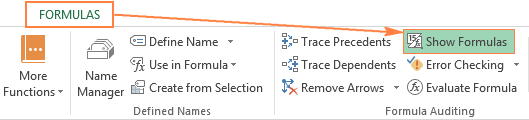
2. Excel ఎంపికలలో
Excel 2010 మరియు అంతకంటే ఎక్కువ వాటి ఫలితాలకు బదులుగా సెల్లలో సూత్రాలను చూపు, ఫైల్ > ఐచ్ఛికాలు కి వెళ్లండి. Excel 2007లో, ఆఫీస్ బటన్ > Excel ఎంపికలు క్లిక్ చేయండి.
ఎడమ పేన్లో అధునాతన ని ఎంచుకుని, కి క్రిందికి స్క్రోల్ చేయండి ఈ వర్క్షీట్ విభాగానికి ఎంపికలను ప్రదర్శించండి మరియు గడిలో గణించిన ఫలితాలకు బదులుగా ఫార్ములాలను చూపు అనే ఎంపికను ఎంచుకోండి.
మొదటి చూపులో, ఇది సుదీర్ఘ మార్గంగా అనిపించవచ్చు, కానీ మీరు మీరు ప్రస్తుతం తెరిచిన వర్క్బుక్లలో అనేక Excel షీట్లలో ఫార్ములాలను ప్రదర్శించాలనుకున్నప్పుడు ఇది ఉపయోగకరంగా ఉంటుంది. ఈ సందర్భంలో, మీరు డ్రాప్డౌన్ జాబితా నుండి షీట్ పేరును ఎంచుకుని, ప్రతి షీట్కు సూత్రాలను సెల్లలో చూపు... ఎంపికను తనిఖీ చేయండి.
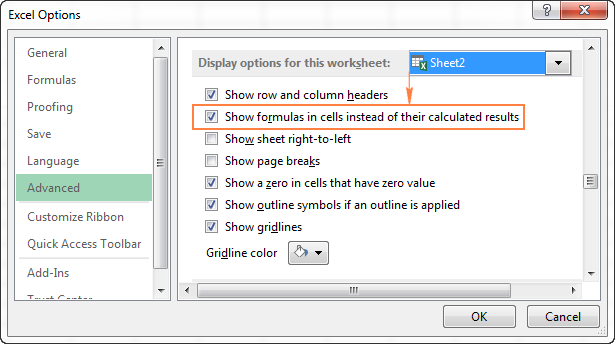
3. ఫార్ములాలను చూపడానికి Excel సత్వరమార్గం
మీ Excel స్ప్రెడ్షీట్లోని ప్రతి ఫార్ములాను చూడడానికి వేగవంతమైన మార్గం క్రింది షార్ట్కట్ను నొక్కడం: Ctrl + `
గ్రేవ్ యాక్సెంట్ కీ (`) సంఖ్య కీలతో అడ్డు వరుసలో ఎడమవైపు (సంఖ్య 1 కీ పక్కన).
షో ఫార్ములా షార్ట్కట్ సెల్ విలువలు మరియు సెల్ ఫార్ములాలను ప్రదర్శించడం మధ్య టోగుల్ చేస్తుంది. ఫార్ములా ఫలితాలను తిరిగి పొందడానికి, సత్వరమార్గాన్ని మళ్లీ నొక్కండి.
గమనిక. మీరు పైన పేర్కొన్న పద్ధతుల్లో ఏది ఉపయోగించినా, Microsoft Excel ప్రస్తుత వర్క్షీట్ యొక్క అన్ని సూత్రాలను చూపుతుంది. ఇతర షీట్లు మరియు వర్క్బుక్లలో ఫార్ములాలను ప్రదర్శించడానికి, మీరు ప్రతి షీట్కు ఒక్కొక్కటిగా ప్రక్రియను పునరావృతం చేయాలి.
మీరు ఫార్ములా యొక్క గణనలలో ఉపయోగించిన డేటాను చూడాలనుకుంటే, పైన పేర్కొన్న వాటిలో దేనినైనా ఉపయోగించండిసెల్లలో ఫార్ములాలను చూపించే పద్ధతులు, ఆపై ప్రశ్నలోని సూత్రాన్ని కలిగి ఉన్న సెల్ను ఎంచుకోండి మరియు మీరు ఇలాంటి ఫలితాన్ని చూస్తారు:

చిట్కా. మీరు ఫార్ములాతో సెల్ను క్లిక్ చేసి, ఫార్ములా బార్లో ఫార్ములా కనిపించకపోతే, ఆ ఫార్ములా దాచబడింది మరియు వర్క్షీట్ రక్షించబడుతుంది. ఫార్ములాలను అన్హైడ్ చేయడానికి మరియు వర్క్షీట్ రక్షణను తీసివేయడానికి ఇక్కడ దశలు ఉన్నాయి.
Excelలో ఫార్ములాలను ఎలా ప్రింట్ చేయాలి
మీరు మీ Excel స్ప్రెడ్షీట్లో సూత్రాలను ప్రింట్ చేయాలనుకుంటే, ఆ సూత్రాల యొక్క లెక్కించిన ఫలితాలను ముద్రించడానికి బదులుగా , సెల్లలో ఫార్ములాలను చూపించడానికి 3 పద్ధతుల్లో దేనినైనా ఉపయోగించండి, ఆపై మీరు మీ Excel ఫైల్లను సాధారణంగా ప్రింట్ చేసినట్లే వర్క్షీట్ను ప్రింట్ చేయండి ( ఫైల్ > ప్రింట్ ). అంతే!
Excel ఎందుకు ఫార్ములా చూపుతోంది, ఫలితం లేదు?
మీరు సెల్లో ఫార్ములాను టైప్ చేసి, Enter కీని నొక్కండి... మరియు Excel ఇప్పటికీ ఫార్ములాను చూపడం మీకు ఎప్పుడైనా జరిగిందా? ఫలితానికి బదులుగా? చింతించకండి, మీ Excel అంతా బాగానే ఉంది మరియు మేము ఆ దుర్ఘటనను క్షణాల్లో పరిష్కరించుకుంటాము.
సాధారణంగా, Microsoft Excel కింది కారణాల వల్ల లెక్కించిన విలువలకు బదులుగా సూత్రాలను ప్రదర్శిస్తుంది:
- రిబ్బన్పై సంబంధిత బటన్ను క్లిక్ చేయడం ద్వారా లేదా CTRL+` సత్వరమార్గాన్ని నొక్కడం ద్వారా మీరు అనుకోకుండా ఫార్ములాలను చూపించు మోడ్ని సక్రియం చేసి ఉండవచ్చు. లెక్కించిన ఫలితాలను తిరిగి పొందడానికి, సూత్రాలను చూపు బటన్ను టోగుల్ చేయండి లేదా CTRL+`ని మళ్లీ నొక్కండి.
- మీరు కలిగి ఉండవచ్చు.ఫార్ములాలోని సమాన గుర్తుకు ముందు అనుకోకుండా స్పేస్ లేదా ఒకే కోట్ (') టైప్ చేయబడింది:
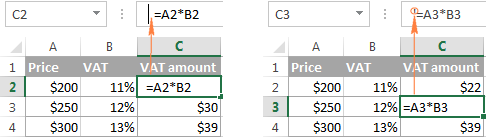 ఇది కూడ చూడు: ఎక్సెల్లో స్కాటర్ ప్లాట్ను ఎలా తయారు చేయాలి
ఇది కూడ చూడు: ఎక్సెల్లో స్కాటర్ ప్లాట్ను ఎలా తయారు చేయాలిస్పేస్ లేదా సింగిల్ కోట్ ముందు ఉన్నప్పుడు సమాన సంకేతం, Excel సెల్ కంటెంట్లను టెక్స్ట్గా పరిగణిస్తుంది మరియు ఆ సెల్లోని ఏ ఫార్ములాను మూల్యాంకనం చేయదు. దీన్ని పరిష్కరించడానికి, లీడింగ్ స్పేస్ లేదా సింగిల్ కోట్ను తీసివేయండి.
- సెల్లో ఫార్ములాను నమోదు చేయడానికి ముందు, మీరు సెల్ ఆకృతీకరణను వచనం కి సెట్ చేసి ఉండవచ్చు. ఈ సందర్భంలో, Excel కూడా సూత్రాన్ని సాధారణ టెక్స్ట్ స్ట్రింగ్గా గ్రహిస్తుంది మరియు దానిని గణించదు.
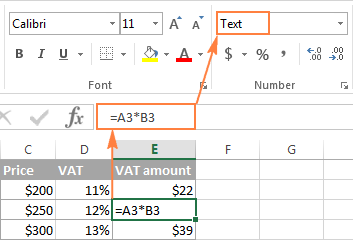
ఈ లోపాన్ని పరిష్కరించడానికి, సెల్ను ఎంచుకోండి, దీనికి వెళ్లండి హోమ్ ట్యాబ్ > సంఖ్య సమూహం, మరియు సెల్ ఫార్మాటింగ్ను జనరల్ కి సెట్ చేయండి మరియు సెల్లో ఉన్నప్పుడు, F2 మరియు ENTER నొక్కండి.
మీరు Excelలో ఫార్ములాలను ఈ విధంగా చూపుతారు. కేక్ ముక్క, కాదా? మరోవైపు, మీరు మీ వర్క్షీట్ను ఇతర వినియోగదారులతో పంచుకోవాలని ప్లాన్ చేస్తే, మీరు మీ ఫార్ములాలను ఓవర్రైటింగ్ లేదా ఎడిటింగ్ నుండి రక్షించాలనుకోవచ్చు మరియు వాటిని వీక్షించకుండా దాచవచ్చు. మరియు దాని గురించి మనం తదుపరి వ్యాసంలో చర్చించబోతున్నాం. దయచేసి వేచి ఉండండి!

